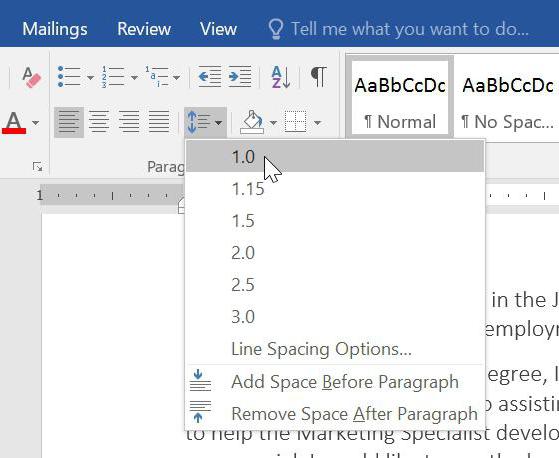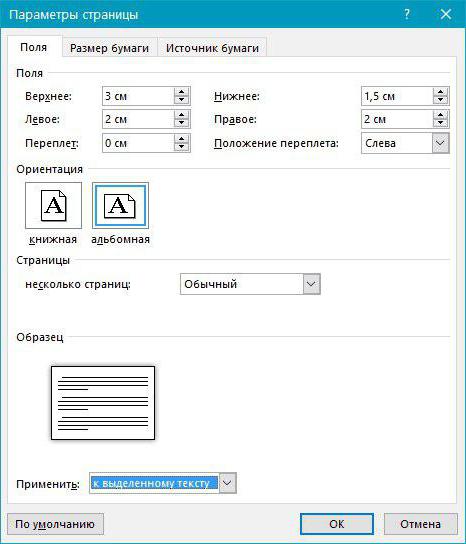Tāpat kā "Word" ielieciet saknes pazīmi
Skolēni vai studenti mūsdienās bieži vien irstrādā teksta redaktorā "Word". Tomēr apziņas trūkuma dēļ daži no uzdevumiem tajā nav spējīgi izpildīt. Tas ir īpaši grūti strādāt ar matemātiskajiem simboliem, jo tastatūrā tos nepietiek. Šis raksts attieksies uz saknes pazīmi. Jums tiks paziņots, kā to ievietot dokumentā. Parādīsies četri dažādi veidi, un, lasot rakstu, lietotājs pats izlems, kurš no tiem jāizmanto.
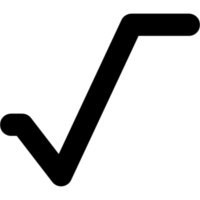
Izmantojot Microsoft vienādojumu 3.0
Ir vērts uzreiz pateikt, ka šī metode ir paredzētadokumenta saknes zīmes ievietošana ir lieliska gan attiecībā uz atbilstību visām normām, gan tās piemērošanai visās programmas versijās. Un mēs izmantosim šo rīku, ko sauc par Microsoft Equation 3.0.
Pirmkārt, jums ir nepieciešams atvērt pašas utilītas saskarni:
- Atveriet cilni "Ievietot".
- Instrumentu grupā "Teksts" noklikšķiniet uz pogas "Objekti".
- Atvērtajā logā izvēlieties "Microsoft Equation 3.0", kas atrodas sarakstā "Object Type" (Objekta tips).
- Noklikšķiniet uz Labi.
Tad vietā, kur novietots kursors, aizpildīšanai tiek parādīta veidlapa. Ņemiet vērā arī to, ka "Vorda" izskats mainās diezgan daudz.
Lai ievietotu saknes rakstzīmi, jūs noklikšķiniet uz pogas "Fraction and Radical Templates", kas atrodas lodziņā "Formula". Tās atrašanās vietu jūs varat redzēt attēlā zemāk.
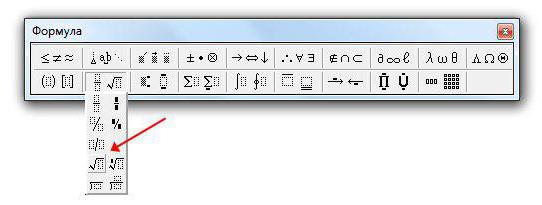
Tagad nolaižamajā sarakstā jāizvēlasatbilstīgā veidne. Pēc tam formulas kopas laukā parādās saknes zīme, un blakus tam ir tukša šūna, kurā var ievadīt numuru. Kad numurs ir ievadīts, jūs varat pārslēgties uz standarta programmas saskarni, noklikšķinot uz peles kreisās pogas (LMB) ārpus formas, lai ievadītu formulas.
Izmantojot rīku "Formula"
Jaunākās programmas versijās ir otrā iespēja ievadīt formulas. Tas ir saprotams parastajam lietotājam, taču dokumentā var nebūt pareizi parādīti formulas iepriekšējās programmas versijās.
Lai ievadītu nepieciešamo kvadrātveida sakņu zīmi:
- Atveriet cilni "Ievietot".
- Noklikšķiniet uz pogas Formula, kas atrodas rīku grupā "Simboli".
- Speciālajā formulējumā dizainers atrod un noklikšķiniet uz saknes simbola.
Pēc tam, īpašā formā, lai ievadītu formulasparādās saknes zīme. Varat arī ievadīt vērtību šeit. Tomēr šī metode nav izstiepj saknes, pielāgojoties ieejas datu garumam. Lai to panāktu, ir nepieciešams noklikšķināt uz pogas "Radikāli" tajā pašā dizainerā un nolaižamajā sarakstā atlasīt vajadzīgo veidni. Visas pārējās darbības ir salīdzināmas ar iepriekšējo metodi.

Izmantojot tabulu ar simboliem
Jūs jau esat iemācījies ievietot saknes zīmi "Word"divos dažādos veidos, bet rindā ir vēl divi. Tomēr, rakstzīmes, kas tiks ievietota, nebūs stiept augšējo slieksni, pielāgojot garumam ieejas datiem.
Lai ievietotu saknes rakstzīmi, izmantojot simbolu tabulu, jums:
- Atveriet cilni "Ievietot".
- Noklikšķiniet uz pogas "Simboli".
- Sarakstā atlasiet "Citas rakstzīmes".
- Atvērtajā logā atrodiet vēlamo simbolu, to iezīmējot.
- Noklikšķiniet uz pogas "Ievietot".
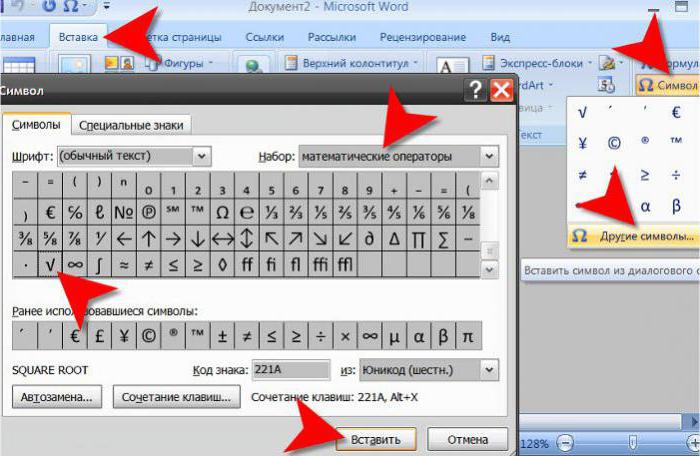
Pēc tam saknes zīme parādās kā parasts raksturs, un vēlāk varat pievienot vajadzīgo izteicienu.
Simbola koda izmantošana
Ja jūs mēģinājāt ievietot saknes rakstzīmi, sekojietvisbiežāk pievēršot uzmanību faktam, ka meklēšana ilgst ilgu laiku. Protams, pēc viena šī simbola izmantošanas, tas tiks uzskaitīts kā "Nesen izmantots", taču ir vēl viena iespēja, kas ir mazāk laikietilpīga, par ko pašlaik apspriedīs.
Lai rakstzīmi ievietotu, izmantojot rakstzīmju kodu,Pirmkārt, jums jāzina tā kods, un, otrkārt, lai uzzinātu hotkeys to pārveidotu. Tātad, "kvadrātsaknes" rakstzīmes kods ir šāds: 221A. Un tā pārveidošanas karstie taustiņi ir ALT + X. Tagad jums vienkārši ir jāievada kods un nospiediet karsto taustiņu.